Finder, tilsvarende Explorer i Windows 10,har blitt aktivert med et sett med små, men veldig nyttige funksjoner i macOS Mojave. Den sørger for at du kan få gjort raskere arbeid uten å åpne Preview-applikasjonen eller Cover Flow og så videre. Hvis du oppgraderte til macOS Mojave, kan du finne ut hvordan du kan bruke nye funksjoner i Finder i macOS Mojave for å forbedre produktiviteten.
Slik bruker du nye funksjoner i Finder i macOS Mojave
Raske handlinger i Finder
Når du velger Liste eller kolonnevisning i Finder foren mappe og velg et bilde eller en PDF-fil, tilbyr Mojave få verktøy som du kan bruke på bildet uten å åpne Preview-appen. Du får tre verktøy eller knapper nederst i forhåndsvisning av metadata: Rorate, Markup og More.
1] Roter: Det vises som Rotate Left som endres til Rotate-Right når du holder alternativtasten. Du kan raskt endre retning fra her.

2] Merking:
For bilder, når du klikker på denne knappen, vil den åpnebilde i et nytt vindu som ser ut som Forhåndsvisning, men det er ikke den fullverdige forhåndsvisningsappen. Ved hjelp av dette markeringsverktøyet kan du legge til tekst, tegne, rotere, beskjære og så videre.

Når du velger flere bilder, høyreklikker du og ser etter Raske handlinger> Lag PDF. Dette vil konverter flere bilder til en enkelt PDF-fil. Du har også muligheten til å rotere til venstre eller rotere til høyre (når du trykker på alternativknappen)

For videoer, blir merkingsknappen en Listverk knapp. Du kan klikke på den, og velg start- og sluttpunkt for å trimme ned videoene.

3] Mer er standard for å lage en PDF av en bildefil. For videoer kan du bare tilpasse. Når du klikker på tilpasse, kan du velge å beholde eller fjerne Rotere, Markup, Create PDF and Trim.

Gallerivisning i stedet for Cover Flow
Cover Flow er erstattet av Gallery View. Selv om det er nesten det samme, erstatter den listen over filer under den med forhåndsvisning eller liste over miniatyrbilder som du kan bla gjennom horisontalt. Du kan alltid trykke på mellomromstasten for å åpne i et raskt forhåndsvisningsvindu som før.
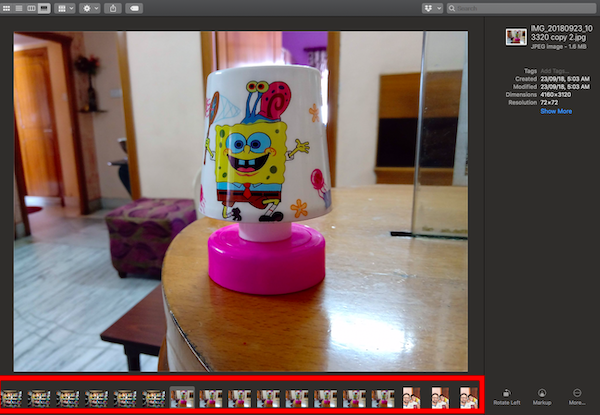
Så ikke bare er det enkelt å navigere fordi duse mer på grunn av miniatyrbilde, du får også se mer av bildet og dokumentet. Bortsett fra dette har du metadatafelt til høyre med raske handlinger for å gi nytt navn, og utføre noen raske handlinger.
Skjul forhåndsvisning av metadata
Det er et nytt panel til høyre for søkerensom tilbyr raske handlinger, og tilgang til Metadata. Dette kan være nyttig for mange som behandler bilder og dokumenter i det daglige. Du kan imidlertid skjule dem hvis du ikke har å gjøre med mange bilder på daglig basis. Gå til Vis> Skjul forhåndsvisning. Når det er sagt, øker den ikke størrelsen på forhåndsvisningsbildene.
Fortell oss om disse nye funksjonene til Finder i macOS Mojave faktisk er nyttige? Tror du Cover Flow var bedre enn galleriutsikt?












kommentarer